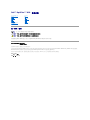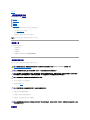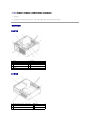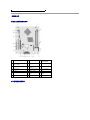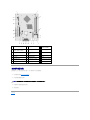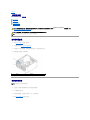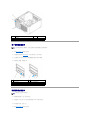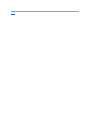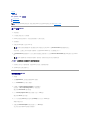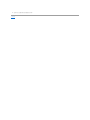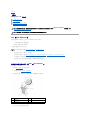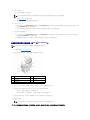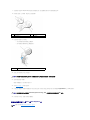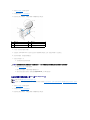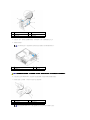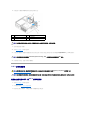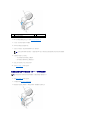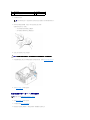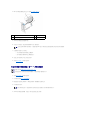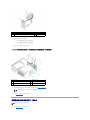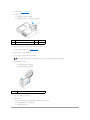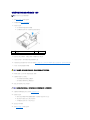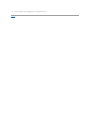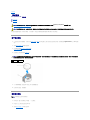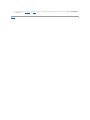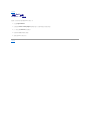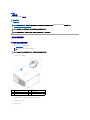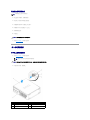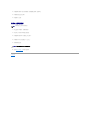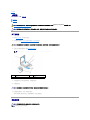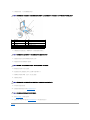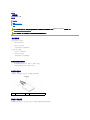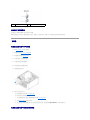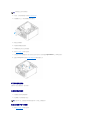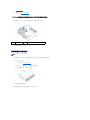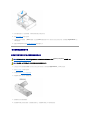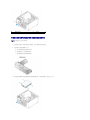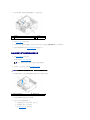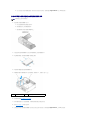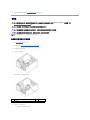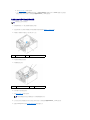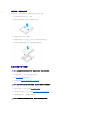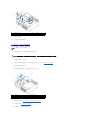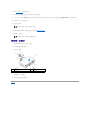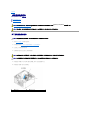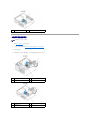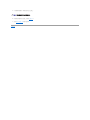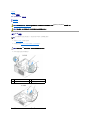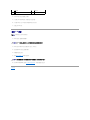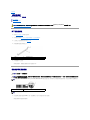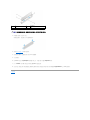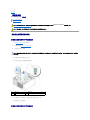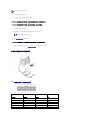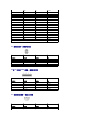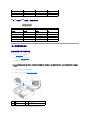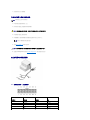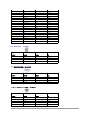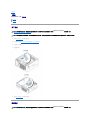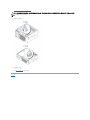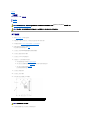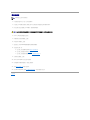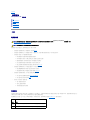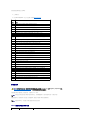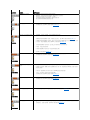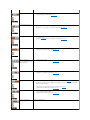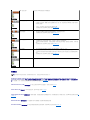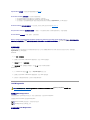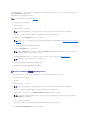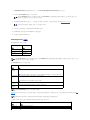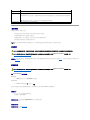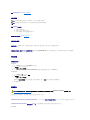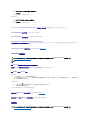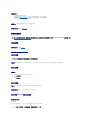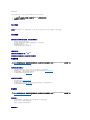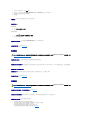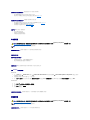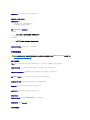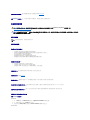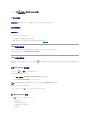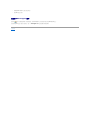Dell™OptiPlex™360- 維修手冊
註,警示,警告
如果您購買的是 Dell™nSeries電腦,則本文件中有關 Microsoft
®
Windows
®
作業系統的所有參考均不適用。
本文件中的資訊如有更改,恕不另行通知。
©2008-2009DellInc.版權所有,翻印必究。
未經 Dell Inc. 的書面許可,嚴格禁止以任何形式複製這些內容。
本文使用的商標:Dell、DELL 徽標及 OptiPlex 是 Dell Inc. 的商標;Intel 是 Intel Corporation 在美國及其他國家/地區的註冊商標; Microsoft、Windows、Windows Vista
及
Windows Vista
開始按鈕徽標
是
Microsoft Corporation 在美國和/或其他國家/地區的商標或註冊商標;Bluetooth 是 Bluetooth SIG, Inc. 的註冊商標,並授權 Dell 使用。
本說明文件中使用的其他商標及商品名稱,係指擁有這些商標及商品名稱的公司或其製造的產品。Dell Inc. 對本公司之外的商標和產品名稱不擁有任何專有權益。
DCSM 及 DCNE 機型
2009 年 3 月Rev. A01
使用您的電腦之前
機箱蓋
磁碟機前蓋
插卡
磁碟機
I/O 面板
處理器散熱器組件
記憶體模組
幣式電池
喇叭
處理器
電源供應器
BIOS
主機板
故障排除
聯絡 Dell 公司
註: 「註」表示可以幫助您更有效地使用電腦的重要資訊。
警示: 「警示」表示若沒有遵從指示,可能導致硬體損壞或資料遺失。
警告: 「警告」表示有可能會導致財產損失、人身傷害甚至死亡。

回到目錄頁
使用您的電腦之前
Dell™OptiPlex™360- 維修手冊
建議的工具
使用您的電腦之前
電腦內部視圖
主機板元件
使用您的電腦之後
本文件介紹卸下和安裝電腦中元件的程序。除非另行註明,每項程序均假定:
l 您已執行使用您的電腦之前中的步驟。
l 您已閱讀電腦隨附的安全資訊。
l 在更換元件時,您應已卸下原廠元件 (如果已安裝的話)。
建議的工具
本文件中的程序可能需要下列工具:
l 小型平頭螺絲起子
l 十字槽螺絲起子
l 小型塑膠畫線器
l 快閃 BIOS 更新 (請參閱 Dell 支援網站 support.dell.com)
使用您的電腦之前
請遵守以下安全規範,以避免電腦受到可能的損壞,並確保您的人身安全。
1. 確定工作表面平整乾淨,以防止刮傷電腦外殼。
2. 關閉電腦 (請參閱關閉電腦)。
3. 從電腦上拔下所有電話纜線或網路纜線。
4. 從電源插座上拔下電腦和所有連接裝置的電源線。
5. 系統斷電後,請按住電源按鈕以導去主機板上的剩餘電量。
關閉電腦
註:您的系統和特定系統元件的顏色看起來可能與本文件中所示不同。
警告: 拆裝電腦內部元件之前,請先閱讀電腦隨附的安全資訊。如需更多安全性最佳做法資訊,請參閱 Regulatory Compliance (法規遵循) 首頁:
www.dell.com/regulatory_compliance。
警示: 只有獲得認證的維修技術人員才可維修您的電腦。由未經 Dell 授權的維修造成的損壞不在保固範圍之內。
警示: 拔下纜線時,請握住連接器或拉片將其拔出,而不要拉扯纜線。某些纜線的連接器帶有鎖定彈片;若要拔下此類纜線,請向內 按壓鎖定彈片,然後再拔下纜線。
在拔出連接器時,連接器的兩側應同時退出,以避免弄彎連接器插 腳。此外,連接纜線之前,請確定兩個連接器的朝向正確並且對齊。
警示: 為避免損壞電腦,請在您 開始拆裝電腦內部元件之前執行以下步 驟。
警示: 若要拔下網路纜線,請先將纜線從電腦上拔下,然後再將其從網路裝置上拔下。
警示: 在碰觸電腦內部的任何元件之前,請先碰觸未上漆的金屬表面 (例如電腦背面的金屬),以導去身上的靜電。作業過程中,應經常碰 觸未上漆的金屬表面,以導去
可能損壞內部元件的靜電。

1. 關閉作業系統。
2. 確定電腦及連接的所有裝置均已關閉。關閉作業系統時,如果電腦及連接的裝置未自動關閉,請按住電源按鈕約 4 秒鐘以將其關閉。
電腦內部視圖
迷你型電腦
桌上型電腦
警示: 為避免遺失資料,請在關閉電腦之前,儲存和關閉所有開啟的檔案,並結束所有開啟的程式。
1
光碟機
2
電源供應器
3
背面的 USB 及音效連接器
4
主機板
5
散熱器組件
6
硬碟機
7
風扇
8
正面的 USB 及音效連接器
9
磁碟機槽
1
磁碟機槽 (媒體讀卡器或軟碟機、光碟機及硬碟機)
2
電源供應器
3
背面的 USB 及音效連接器
4
主機板
5
散熱器組件
6
正面的 USB 及音效連接器

主機板元件
迷你直立型電腦主機板元件
桌上型電腦主機板元件
1
內建機箱喇叭連接器 (選購)
2
電源連接器
3
記憶體模組連接器
(DIMM1、DIMM2)
4
序列 ATA 磁碟機連接器 (SATA0、
SATA1、SATA2)
5
主電源連接器
6
軟式磁碟機連接器
7
音效連接器 (2 個)
8
網路配接器連接器、USB
連接埠 (2)
9
USB 連接埠 (4)
10
VGA 影像連接器
11
RTC 重設跳線 (RTCRS)
12
並列 (印表機) 連接器
13
序列連接器
14
密碼跳線 (PSWD)
15
電池槽
16
主機板喇叭 (嗶聲)
17
PCI x1 連接器 (SLOT2、
SLOT 3)
18
PCI Express x16 連接器
(SLOT1)
19
PS/2 序列連接器
20
軟碟機連接器 (DSKT)
21
處理器風扇連接器

使用您的電腦之後
完成拆裝程序之後,請務必先連接外接式裝置、介面卡、纜線等等,然後再啟動電腦。
1. 裝回機箱蓋 (請參閱裝回迷你型電腦機箱蓋)。
2. 將電話或網路纜線連接至電腦。
3. 將電腦和所有連接裝置連接至電源插座。
4. 開啟您的電腦。
回到目錄頁
1
內建機箱喇叭連接器 (選購)
2
電源連接器
3
記憶體模組連接器
(DIMM1、DIMM2)
4
序列 ATA 磁碟機連接器
(SATA0、SATA1、SATA2)
5
主電源連接器
6
軟式磁碟機連接器
7
音效連接器 (2 個)
8
網路配接器連接器、USB 連接
埠 (2)
9
USB 連接埠 (4)
10
VGA 影像連接器
11
RTC 重設跳線 (RTCRS)
12
並列 (印表機) 連接器
13
序列連接器
14
密碼跳線 (PSWD)
15
電池槽
16
主機板喇叭 (嗶聲)
17
PCI Express x1 連接器
(SLOT2、SLOT 3)
18
PCI Express x16 連接
器 (SLOT1)
19
序列連接器
20
軟碟機連接器 (DSKT)
21
處理器風扇連接器
警示: 若要連接網路纜線,請先將網路纜線插入網路裝置,然後再將其插入電腦。

回到目錄頁
磁碟機前蓋
Dell™OptiPlex™360- 維修手冊
拆卸磁碟機前蓋
裝回磁碟機前蓋
卸下磁碟機前蓋插件
裝回磁碟機前蓋插件
拆卸磁碟機前蓋
1. 請按照使用您的電腦之前中的程序進行操作。
2. 卸下機箱蓋 (請參閱卸下迷你直立型電腦機箱蓋)。
3. 查看機箱內部,找到電腦右側邊、磁碟機前蓋旁的藍色閂鎖。向下滑動閂鎖並按著不動。
4. 輕輕將前蓋從右邊扳開,然後放開閂鎖。
裝回磁碟機前蓋
1. 立起電腦,並將前蓋左緣的插梢對齊並插入前面板左邊的前蓋插槽。
2. 向下滑動閂鎖並按著不動。
3. 將前蓋向著電腦轉動,直到前蓋右緣的卡榫卡入定位,然後放開閂鎖。
4. 請按照使用您的電腦之後中的程序進行操作。
警告: 拆裝電腦內部元件之前,請先閱讀電腦隨附的安全資訊。如需更多安全性最佳做法資訊,請參閱 Regulatory Compliance (法規遵循) 首頁:
www.dell.com/regulatory_compliance。
警告: 為防止觸電,在卸下機箱蓋之前,請務必將電腦的電源插 頭從電源插座中拔下。
註:本程序只適用於迷你直立型電腦。桌上型電腦沒有可拆式前蓋。
1
前蓋
2
前蓋閂鎖
註:本程序假設您已先卸下電源供應器。

卸下磁碟機前蓋插件
1. 請按照使用您的電腦之前中的程序進行操作。
2. 卸下磁碟機前蓋 (請參閱拆卸磁碟機前蓋),然後將面朝下放在一個平坦的表面上。
3. 捏住前蓋插件彈片以便施力,然後用一枝塑膠筆輕輕將前蓋插件右側的卡榫扳開。
4. 將前蓋插件往左轉動,鬆開左側卡榫。
裝回磁碟機前蓋插件
1. 將磁碟機前蓋的面朝下,放在一個平坦的表面上。
2. 拿著前蓋插件,幾乎呈垂直,然後將位於左側的前蓋插件卡榫卡入前蓋背面的左緣。
3. 壓下前蓋插件的右側,直到卡入定位。
4. 請按照使用您的電腦之後中的程序進行操作。
1
前蓋卡榫 (3)
2
前蓋
3
前蓋閂鎖
註:不要丟掉前蓋插件彈片內側的螺絲。您需要這些螺絲以將更換的磁碟機固定在磁碟機機架中。
1
5.25 吋磁碟機前蓋插件
2
前蓋插件彈片
3
前蓋插件卡榫
4
3.5 吋磁碟機前蓋插件
5
前蓋插件彈片
6
前蓋插件卡榫
註:本程序假設您已先卸下電源供應器。

回到目錄頁
BIOS
Dell™OptiPlex™360- 維修手冊
從 CD 更新 BIOS
從硬碟機更新 BIOS
從 CD 更新 BIOS
1. 開啟您的電腦。
2. 按下光碟機正面的退出按鈕,以打開光碟盤。
3. 將 BIOS 更新光碟放在光碟盤的中央,然後按退出按鈕或輕輕推一下光碟盤,讓它關上。
4. 重新啟動電腦。
5. 當螢幕上顯示 DELL 徽標時,請立即按 <F12> 鍵。
如果您等候過久,並且螢幕上已顯示作業系統徽標,請繼續等候,直至看到 Microsoft Windows 桌面,然後 關閉電腦並再試一次。
6. 在 Boot Device Menu (啟動裝置選單) 中,使用向上鍵和向下鍵或在鍵盤上按相應的數字,以反白顯示 Onboard or USB CD-ROM (機載或 USB 光碟機),然後按 <Enter>
鍵。
7. 請依照畫面上的指示進行。電腦會重新啟動,然後更新 BIOS。更新完成後,電腦會自動重新啟動。
8. 請將 BIOS 更新程式光碟從光碟機中取出。
從硬碟機更新 BIOS
1. 開啟電腦。
2. 請在 support.dell.com 上找到適合您電腦的最新 BIOS 更新檔案。
3. 按一下 Download Now (立即下載) 以下載檔案。
4. 如果螢幕上出現 Export Compliance Disclaimer (出口規格免責聲明)
視窗,請按一下 Yes, I Accept this Agreement (是,我接受此協定)。
螢幕上將顯示 File Download (檔案下載) 視窗。
5. 按一下 Save this program to disk (將程式存到磁碟),然後按一下 OK (確定)。
螢幕上將顯示 Save In (儲存於) 視窗。
6. 按一下下方向鍵以檢視 Save In (儲存於) 選單,選擇 Desktop (桌面),然後按一下 Save (儲存)。
會將檔案下載至您的桌面。
7. 當螢幕上顯示 Download Complete (下載完成) 視窗時,按一下 Close (關閉)。
桌面上將出現一個與下載的 BIOS 更新檔案同名的檔案圖示。
註:如果新主機板附有 BIOS 更新程式光碟,請用該光碟來更新 BIOS。如果您沒有 BIOS 更新程式光碟,請參閱從硬碟機更新 BIOS。
註:長時間按住按鍵可能導致鍵盤故障。為避免鍵盤發生故障,請間歇性地按下並釋放 <F12>,直到 Boot Device Menu (啟動裝置選單)出現為止。
註:使用單次啟動選單功能時,僅會變更目前的啟動順序。重新啟動後,電腦將依照系統設定程式中指定的啟動順序啟動。
警示: 一旦此程序開始後,請勿將它中斷。這麼做可能會損壞系統。

回到目錄頁
插卡
Dell™OptiPlex™360- 維修手冊
PCI 與 PCI Express 卡
PS/2 序列埠配接器
從選購的豎卡固定框架中卸下一張插卡
在選購的豎卡固定框架安裝或更換一張卡
PCI 與 PCI Express 卡
您的電腦支援 PS/2 序列埠配接器,並提供以下 PCI Express 卡 及 PCI 卡的插槽:
l 一個 PCI Express x16 卡插槽 (插槽 1)
l 兩個 PCI 卡插槽 (SLOT2、SLOT3)
桌上型電腦可選購提升卡及提升卡固定框架。
l 若您要安裝或更換一張卡,請執行下一節中的程序。
l 若您要卸下而非更換插卡,請參閱從迷你直立型電腦中卸下一張 PCI 或 PCI Express 卡或從桌上型電腦中卸下一張 PCI 或 PCI Express 卡。
l 若您要更換插卡,請從作業系統中移除該卡目前的驅動程式。相關說明請見插卡隨附的說明文件。
l 若您要安裝一張插卡,請務必安裝該卡的驅動程式。相關說明請見插卡隨附的說明文件。
從迷你直立型電腦中卸下一張 PCI 或 PCI Express 卡
1. 請按照使用您的電腦之前中的程序進行操作。
2. 卸下機箱蓋 (請參閱卸下迷你直立型電腦機箱蓋)。
3. 輕推插卡固定閂鎖上的釋放彈片,以轉動並打開閂鎖。閂鎖繼續保持在打開的位置。
4. 如有必要,請拔下與插卡連接的所有纜線。
警告: 拆裝電腦內部元件之前,請先閱讀電腦隨附的安全資訊。如需更多安全性最佳做法資訊,請參閱 Regulatory Compliance (法規遵循) 首頁:
www.dell.com/regulatory_compliance。
警告: 為防止觸電,在卸下機箱蓋之前,請務必將電腦的電源插 頭從電源插座中拔下。
註:欲了解插卡插槽位置,請參閱迷你直立型電腦主機板元件或桌上型電腦主機板元件。
1
定位導軌 (4)
2
插卡
3
釋放拉桿
4
插卡插槽 (4)
5
插卡固定閂鎖

5. 若您要永久移除該插卡,請:
a. 在空置的插卡插槽開口中安裝填塞托架。
b. 請按照使用您的電腦之後中的程序進行操作。
c. 解除安裝插卡的驅動程式。相關說明請見插卡隨附的說明文件。
6. 如果您已卸下音效卡,請:
a. 進入系統設定程式,前往 Onboard Devices (機載裝置),選取 Integrated Audio (整合式音效),然後將設定變更為 On (開)。關於使用系統設定程式的更多資訊,請參
閱電腦或 support.dell.com 上的
《
Dell
技術指南》
。
b. 將外接式音效裝置連接至電腦背面板上的音效連接器。若需了解背面板的連接配置,請參閱您的
《安裝和快速參考指南》
。
7. 如果您已卸下附加的網路連接器,請:
a. 進入系統設定程式,前往 Onboard Devices (機載裝置),選取 Integrated NIC (整合式網路連接器),然後將設定變更為 On (開)。關於使用系統設定程式的更多資訊,
請參閱電腦或 support.dell.com 上的
《
Dell
技術指南》
。
b. 將網路纜線連接至電腦背面板上的內建連接器。若需了解背面板的連接配置,請參閱您的
《安裝和快速參考指南》
。
在迷你直立型電腦中安裝或更換一張 PCI 或 PCI Express 卡
1. 卸下機箱蓋 (請參閱卸下迷你直立型電腦機箱蓋)。
2. 輕推插卡固定閂鎖上的釋放彈片,以轉動並打開閂鎖。閂鎖繼續保持在打開的位置。
3. 若您要安裝一張新卡,請卸下蓋住空置插槽的填塞托架。卸下填塞托架時,請將一枝塑膠筆輕輕插入托架上緣。
4. 如果您要更換已經安裝在電腦內的插卡,請卸下插卡。如有必要,請拔下與插卡連接的所有纜線。
l 對於 PCI 卡,請握住插卡的頂端邊角,將其從連接器中取出。
l 如果是 PCI Express 卡,請拉動固定彈片,並握住插卡的頂端邊角,然後將其從連接器中取出。
5. 如果您的插卡包括插卡固定板,請卸下該板。輕輕拉動固定彈片,握住插卡的頂端邊角,然後從連接器中拉出。
6. 準備好要安裝的新插卡。
註:您必須在空置的卡槽開口安裝填塞托架,以維護該電腦的 FCC 認證。填塞托架也能為電腦阻擋灰塵並保持空氣流通,幫助電腦散熱。
註:如果您要更換插卡,請解除安裝現有插卡的驅動程式。相關說明請見插卡隨附的說明文件。
1
定位導軌
2
插卡
3
插卡邊緣連接器
4
插卡連接器
5
插卡插槽 (4)
6
釋放拉桿
7
插卡固定閂鎖
註:如需了解如何設定插卡、內部連接或如何為您的電腦自訂設定的相關資訊,請參閱該卡隨附的說明文件。
警告: 某些網路配接器連接至網路後,會自動啟動電腦。為防止觸電,在安裝任何插卡之前,請務必從電源插座上拔下電腦的電源線。

7. 若您要將插卡安裝至 PCI Express x16 插卡連接器,請調整插卡位置,使固定插槽與固定彈片對齊,然後輕輕拉動固定彈片。
8. 將插卡插入連接器,並向下壓緊。確定插卡完全安插在插槽內。
9. 在您放低插卡固定機件之前,請確定:
l 所有插卡和填塞托架的頂端均與定位導軌對齊。
l 插卡或填塞托架頂端的槽口與定位導軌緊密鍥合。
10. 透過合上插卡固定閂鎖並卡入到位來固定插卡。
11. 連接所有應連接至插卡的纜線。
關於插卡的纜線連接方式,請參閱該卡的說明文件。
12. 請按照使用您的電腦之後中的程序進行操作。
13. 如果您安裝了網路配接卡並要關閉內建網路配接卡,請使用系統設定程式。關於使用系統設定程式的更多資訊,請參閱電腦或 support.dell.com 上的
《
Dell
技術指南》
。
14. 按照插卡說明文件所述,安裝插卡所需的所有驅動程式。
從桌上型電腦中卸下一張 PCI 或 PCI Express 卡
1
定位導軌
2
插卡
3
插卡邊緣連接器
4
插卡連接器
1
定位導軌 (4)
警示: 請勿將插卡纜線佈置在插卡 上或插卡後。將纜線佈置在插卡上會使機箱蓋無法蓋好,或導致設備損壞。
警示: 若您的電腦支援主動式管理技術 (Active Management Technology, AMT),則停用內建網路配接器會關閉 AMT 功能。
註:若適用,請參閱從選購的豎卡固定框架中卸下一張插卡。

1. 請按照使用您的電腦之前中的程序進行操作。
2. 卸下機箱蓋 (請參閱卸下桌上型電腦機箱蓋)。
3. 輕推插卡固定閂鎖上的釋放彈片,以轉動並打開閂鎖。閂鎖繼續保持在打開的位置。
4. 如有必要,請拔下與插卡連接的所有纜線。
5. 若您要更換一張 PCI Express x16 卡,請先卸下已經安裝的卡:輕輕將釋放拉桿從插卡上拉開,直到固定彈片離開卡片上的凹槽為止。
6. 握住插卡的頂端邊角,將其從連接器中輕輕拔出。
7. 若您要永久移除該插卡,請:
a. 安裝填塞托架來蓋住空置的插卡插槽。
b. 請按照使用您的電腦之後中的程序進行操作。
c. 解除安裝插卡的驅動程式。相關說明請見插卡隨附的說明文件。
d. 關於使用系統設定程式的更多資訊,請參閱電腦或 support.dell.com 上的
《
Dell
技術指南》
。
在桌上型電腦中安裝或更換一張 PCI 或 PCI Express 卡
1. 請按照使用您的電腦之前中的程序進行操作。
2. 卸下機箱蓋 (請參閱卸下桌上型電腦機箱蓋)。
3. 輕推插卡固定閂鎖上的釋放彈片,以轉動並打開閂鎖。閂鎖繼續保持在打開的位置。
1
釋放拉桿
2
填塞托架
3
定位導軌 (3)
4
插卡
5
插卡固定閂鎖
6
主機板連接器
警示: 您必須在空置的卡槽開口安裝填塞托架,以維護該電腦的 FCC 認證。填塞托架也能為 電腦阻擋灰塵並保持空氣流通,幫助電腦散熱。
註:若適用,請參閱在選購的豎卡固定框架安裝或更換一張卡。
註:若您要用一張新卡來取代已經安裝在電腦中的卡,則必須先卸下原有的卡 (請參閱從桌上型電腦中卸下一張 PCI 或 PCI Express 卡或從選購的豎卡固定框架中卸下一張插卡)。

4. 若您要安裝一張新卡,請卸下蓋住空置插槽的填塞托架。卸下填塞托架時,請將一枝塑膠筆輕輕插入托架上緣。
5. 準備好要安裝的新插卡。
6. 如果您安裝的是一張 PCI Express x16 卡,請在您將新卡插入連接器插槽時,將固定彈片的釋放拉桿拉離插卡連接器。
7. 將插卡插入連接器,並向下壓緊。以下圖為參考,確定插卡完全安插在插槽內。
1
釋放拉桿
2
填塞托架
3
定位導軌 (3)
4
插卡
5
插卡固定閂鎖
6
主機板連接器
註:如需了解如何設定插卡、內部連接或如何為您的電腦自訂設定的相關資訊,請參閱該卡隨附的說明文件。
1
插卡固定閂鎖上的釋放拉桿
2
插卡
3
插卡邊緣連接器
4
插卡連接器
警告: 某些網路配接器連接至網路後,會自動啟動電腦。為防止觸電,在安裝任何插卡之前,請務必從電源插座上拔下電腦的電源線。
1
插卡插入牢固
2
插卡未插入牢固
3
不當安裝的托架
4
正確安裝的托架
註:若您安裝的是 PCI Express x16 卡,請確定連接器釋放拉桿上的固定彈片與插卡前端的槽口完全契合。

8. 如需固定插卡,請輕輕向下轉動釋放拉桿以使插卡固定閂鎖滑入到位。
9. 連接所有應連接至插卡的纜線。
10. 請按照使用您的電腦之後中的程序進行操作。
11. 如果您安裝了網路配接卡並要關閉內建網路配接器,請使用系統設定程式。關於使用系統設定程式的更多資訊,請參閱電腦或 support.dell.com 上的
《
Dell
技術指南》
。
12. 按照插卡說明文件所述,安裝插卡所需的所有驅動程式。
PS/2 序列埠配接器
從迷你直立型電腦中卸下一個 PS/2 序列埠配接器
1. 請按照使用您的電腦之前中的程序進行操作。
2. 卸下機箱蓋 (請參閱卸下迷你直立型電腦機箱蓋)。
3. 輕推插卡固定閂鎖上的釋放彈片,以轉動並打開閂鎖。閂鎖繼續保持在打開的位置。
1
釋放拉桿
2
插卡固定閂鎖
3
插卡
4
插卡邊緣連接器
5
插卡連接器
警示: 請勿將插卡纜線佈置在插卡 上或插卡後。將纜線佈置在插卡上會使機箱蓋無法蓋好,或導致設備損壞。
警示: 若您的電腦支援主動式管理技術 (Active Management Technology, AMT),則停用內建網路配接器會關閉 AMT 功能。
警告: 拆裝電腦內部元件之前,請先閱讀電腦隨附的安全資訊。如需更多安全性最佳實務資訊,請參閱 Regulatory Compliance (法規遵循) 首頁:
www.dell.com/regulatory_compliance。
警示: 為防止靜電損害電腦內部元件,在觸摸電腦的任何電子元件之前,請先導去您身上的靜電。您可以觸摸電腦底架未上漆的金屬表面,以導去身上的靜電。

4. PS/2 序列埠配接器纜線從主機板上拔下 (請參閱迷你直立型電腦主機板元件)。
5. 如有必要,請拔下與插卡連接的所有外接纜線。
6. 將 PS/2 序列埠配接器托架從插槽中拿出。
7. 若您要永久卸下配接器,請在空置的插卡插槽開口中安裝一個填塞托架。
8. 在您關閉插卡固定機件之前,請確定:
l 所有插卡和填塞托架的頂端均與定位導軌對齊。
l 插卡或填塞托架頂端的槽口與定位導軌緊密配合。
9. 透過合上插卡固定閂鎖並卡入到位來固定其餘插卡。
10. 請按照使用您的電腦之後中的程序進行操作。
在迷你直立型電腦中安裝或更換一個 PS/2 序列埠配接器
1. 請按照使用您的電腦之前中的程序進行操作。
2. 卸下機箱蓋 (請參閱卸下迷你直立型電腦機箱蓋)。
3. 輕輕拉起插卡固定閂鎖上的釋放彈片,以轉動並打開閂鎖。閂鎖繼續保持在打開的位置。
1
插卡固定閂鎖
2
定位導軌
3
PS/2 序列埠配接器纜線
註:您必須在空置的卡槽開口安裝填塞托架,以維護該電腦的 FCC 認證。填塞托架也能為電腦阻擋灰塵並保持空氣流通,幫助電腦散熱。
註:如果您要更換插卡,請解除安裝現有插卡的驅動程式。相關說明請見插卡隨附的說明文件。

4. 卸下填塞托架 (如果有)。
5. 將 PS/2 序列埠配接器對齊插槽,然後施力下壓。確定配接器完全插入插槽內。
在您關閉插卡固定機件之前,請確定:
l 所有插卡和填塞托架的頂端均與定位導軌對齊。
l 插卡或填塞托架頂端的槽口與定位導軌緊密配合。
6. 透過合上插卡固定閂鎖並卡入到位來固定插卡。
7. 將配接器纜線連接至主機板上的序列埠配接器連接器 (欲查明連接器的位置,請參閱迷你直立型電腦主機板元件)。
8. 請按照使用您的電腦之後中的程序進行操作。
從桌上型電腦中卸下一個 PS/2 序列埠配接器
1. 請按照使用您的電腦之前中的程序進行操作。
2. 卸下機箱蓋 (請參閱卸下桌上型電腦機箱蓋)。
3. 輕輕拉起插卡固定閂鎖上的釋放彈片,以轉動並打開閂鎖。閂鎖繼續保持在打開的位置。
1
插卡固定閂鎖
2
定位導軌
3
PS/2 序列埠配接器纜線
註:如需了解如何設定插卡、內部連接或如何為您的電腦自訂設定的相關資訊,請參閱該卡隨附的說明文件。
警示: 請勿將插卡纜線纏繞在插卡上。將纜線佈置在插卡上會使機箱蓋無法蓋好,或導致設備損壞。
註:若適用,請參閱從選購的豎卡固定框架中卸下一張插卡。

4. PS/2 序列埠配接器纜線從主機板上拔下 (請參閱桌上型電腦主機板元件)。
5. 將 PS/2 序列埠配接器托架從插槽中拿出。
6. 若您要永久卸下配接器,請在空置的插卡插槽開口中安裝一個填塞托架。
7. 在您關閉插卡固定機件之前,請確定:
l 所有插卡和填塞托架的頂端均與定位導軌對齊。
l 插卡或填塞托架頂端的槽口與定位導軌緊密配合。
8. 透過合上插卡固定閂鎖並卡入到位來固定其餘插卡。
9. 請按照使用您的電腦之後中的程序進行操作。
在桌上型電腦中安裝或更換一個 PS/2 序列埠配接器
1. 請按照使用您的電腦之前中的程序進行操作。
2. 卸下機箱蓋 (請參閱卸下桌上型電腦機箱蓋)。
3. 輕輕拉起插卡固定閂鎖上的釋放彈片,以轉動並打開閂鎖。閂鎖繼續保持在打開的位置。
4. 卸下填塞托架 (如果有)。
5. 將 PS/2 序列埠配接器對齊插槽,然後施力下壓。確定配接器完全插入插槽內。
1
插卡固定閂鎖
2
定位導軌
3
PS/2 序列埠配接器纜線
註:您必須在空置的卡槽開口安裝填塞托架,以維護該電腦的 FCC 認證。填塞托架也能為電腦阻擋灰塵並保持空氣流通,幫助電腦散熱。
註:若適用,請參閱在選購的豎卡固定框架安裝或更換一張卡。
註:如果您要更換插卡,請解除安裝現有插卡的驅動程式。相關說明請見插卡隨附的說明文件。
註:如需了解如何設定插卡、內部連接或如何為您的電腦自訂設定的相關資訊,請參閱該卡隨附的說明文件。

6. 在您關閉插卡固定機件之前,請確定:
l 所有插卡和填塞托架的頂端均與定位導軌對齊。
l 插卡或填塞托架頂端的槽口與定位導軌緊密配合。
7. 透過合上插卡固定閂鎖並卡入到位來固定插卡。
8. 將配接器纜線連接至主機板上的 PS/2 序列埠配接器連接器 (請參閱桌上型電腦主機板元件)。
9. 請按照使用您的電腦之後中的程序進行操作。
從選購的豎卡固定框架中卸下一張插卡
1. 請按照使用您的電腦之前中的程序進行操作。
1
插卡固定閂鎖
2
定位導軌
3
PS/2 序列埠配接器纜線
警示: 請勿將插卡纜線纏繞在插卡上。將纜線佈置在插卡上會使機箱蓋無法蓋好,或導致設備損壞。
1
釋放拉桿
2
配接器固定閂鎖
3
PS/2 序列埠配接器托架
4
序列埠配接器連接器
5
序列埠配接器主機板連接器
註:關於纜線連接的資訊,請參見 PS/2 序列埠配接器的說明文件。
註:豎卡固定框架為桌上型電腦的選購配件。
ページが読み込まれています...
ページが読み込まれています...
ページが読み込まれています...
ページが読み込まれています...
ページが読み込まれています...
ページが読み込まれています...
ページが読み込まれています...
ページが読み込まれています...
ページが読み込まれています...
ページが読み込まれています...
ページが読み込まれています...
ページが読み込まれています...
ページが読み込まれています...
ページが読み込まれています...
ページが読み込まれています...
ページが読み込まれています...
ページが読み込まれています...
ページが読み込まれています...
ページが読み込まれています...
ページが読み込まれています...
ページが読み込まれています...
ページが読み込まれています...
ページが読み込まれています...
ページが読み込まれています...
ページが読み込まれています...
ページが読み込まれています...
ページが読み込まれています...
ページが読み込まれています...
ページが読み込まれています...
ページが読み込まれています...
ページが読み込まれています...
ページが読み込まれています...
ページが読み込まれています...
ページが読み込まれています...
ページが読み込まれています...
ページが読み込まれています...
ページが読み込まれています...
ページが読み込まれています...
ページが読み込まれています...
ページが読み込まれています...
ページが読み込まれています...
ページが読み込まれています...
ページが読み込まれています...
ページが読み込まれています...
ページが読み込まれています...
ページが読み込まれています...
ページが読み込まれています...
ページが読み込まれています...
ページが読み込まれています...
ページが読み込まれています...
ページが読み込まれています...
ページが読み込まれています...
ページが読み込まれています...
ページが読み込まれています...
ページが読み込まれています...
ページが読み込まれています...
ページが読み込まれています...
ページが読み込まれています...
ページが読み込まれています...
ページが読み込まれています...
ページが読み込まれています...
-
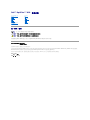 1
1
-
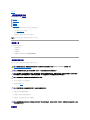 2
2
-
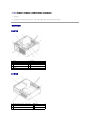 3
3
-
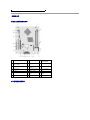 4
4
-
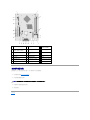 5
5
-
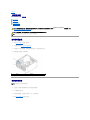 6
6
-
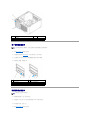 7
7
-
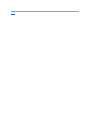 8
8
-
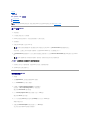 9
9
-
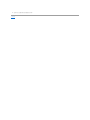 10
10
-
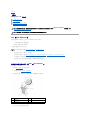 11
11
-
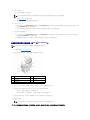 12
12
-
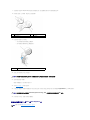 13
13
-
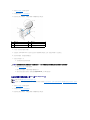 14
14
-
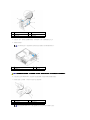 15
15
-
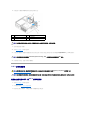 16
16
-
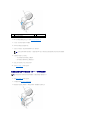 17
17
-
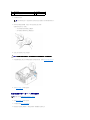 18
18
-
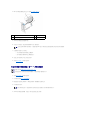 19
19
-
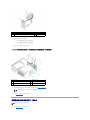 20
20
-
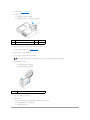 21
21
-
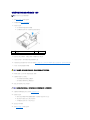 22
22
-
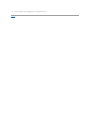 23
23
-
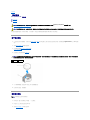 24
24
-
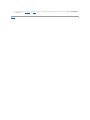 25
25
-
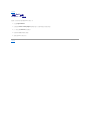 26
26
-
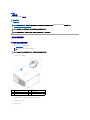 27
27
-
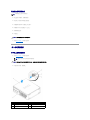 28
28
-
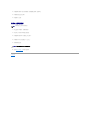 29
29
-
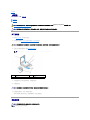 30
30
-
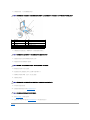 31
31
-
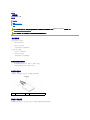 32
32
-
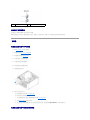 33
33
-
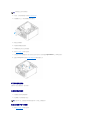 34
34
-
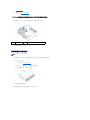 35
35
-
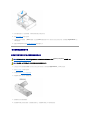 36
36
-
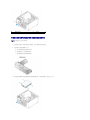 37
37
-
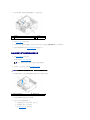 38
38
-
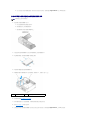 39
39
-
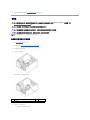 40
40
-
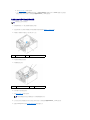 41
41
-
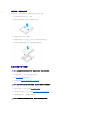 42
42
-
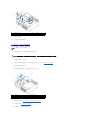 43
43
-
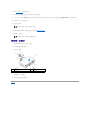 44
44
-
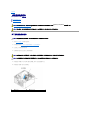 45
45
-
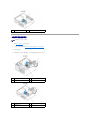 46
46
-
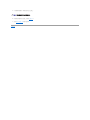 47
47
-
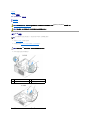 48
48
-
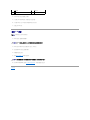 49
49
-
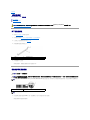 50
50
-
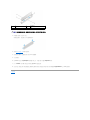 51
51
-
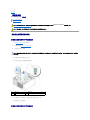 52
52
-
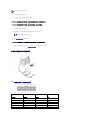 53
53
-
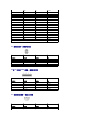 54
54
-
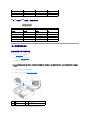 55
55
-
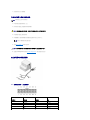 56
56
-
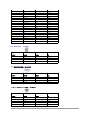 57
57
-
 58
58
-
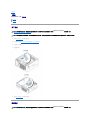 59
59
-
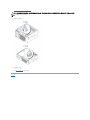 60
60
-
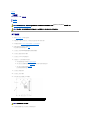 61
61
-
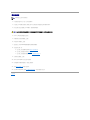 62
62
-
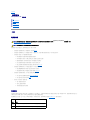 63
63
-
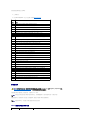 64
64
-
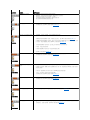 65
65
-
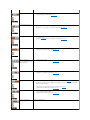 66
66
-
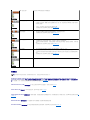 67
67
-
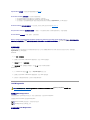 68
68
-
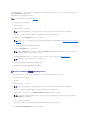 69
69
-
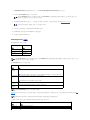 70
70
-
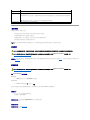 71
71
-
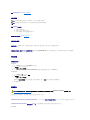 72
72
-
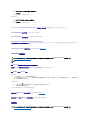 73
73
-
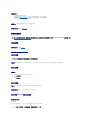 74
74
-
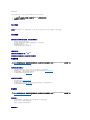 75
75
-
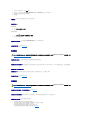 76
76
-
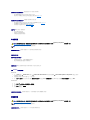 77
77
-
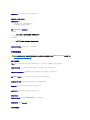 78
78
-
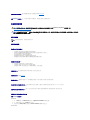 79
79
-
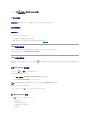 80
80
-
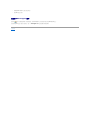 81
81